77/235
POV 화면 열기
POV 화면에서는 POV를 생성, 수정 및 삭제할 수 있습니다.
네비게이터 메뉴를 사용하여 POV 화면을 표시하려면 다음을 수행합니다.
- [홈] 페이지에서
 을 누른 다음 POV를 선택합니다.
을 누른 다음 POV를 선택합니다.
POV 화면에 모든 사용가능한 POV가 나열됩니다.
그림 7-1 POV 화면
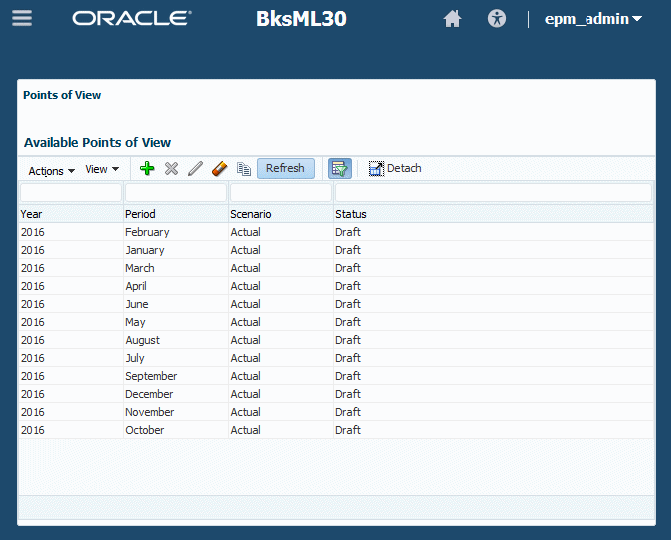
- 작업 메뉴 및 버튼을 사용하여 다음 작업을 수행합니다.
표 7-1 POV 관리 작업
작업 메뉴 옵션 버튼 세부정보 POV 생성 
POV 생성 POV 삭제 
POV 및 모든 아티팩트 삭제 POV 상태 변경 
POV 상태 수정 POV 지우기 
POV에서 선택한 아티팩트 지우기 POV 복사 
POV 복사 주:
실행 컨트롤 화면에서 유사한 작업을 수행할 수 있습니다. 해당 화면을 표시하려면 홈 페이지에서 모델, 실행 컨트롤 순으로 누릅니다.
- 선택사항: 보기 메뉴 및 버튼을 사용하여 다음 태스크를 수행합니다.
-
열 - 모든 차원 열 또는 선택한 차원 열을 표시합니다.
-
POV 테이블 첨부 취소 및 첨부(
 )를 수행합니다.
)를 수행합니다. -
열 순서 재지정 - 화살표 컨트롤을 사용하여 선택한 차원 열을 POV 테이블의 처음 또는 끝으로 이동합니다.
-
예제별 쿼리 - QBE(예제별 쿼리)
 를 사용하여 데이터를 필터링하려면 선택합니다.
를 사용하여 데이터를 필터링하려면 선택합니다.-
[예제별 쿼리]
 를 누릅니다.
를 누릅니다. -
각 데이터 열 위에 나타나는 하나 이상의 QBE 필드에 대상 값의 처음 몇 자를 입력합니다.
-
 를 다시 누릅니다.
를 다시 누릅니다.일치하는 멤버만 표시됩니다. 모든 멤버를 다시 표시하려면 다음 단계를 수행하고 모든 필드를 지웁니다.
-
-